
Da mehr unserer Geräte miteinander verbunden sind,Es ist immer schön zu wissen, dass verschiedene Produkte von verschiedenen Unternehmen zusammenarbeiten. Ein Chromecast ist nicht teuer, aber es ist besser, wenn Sie Ihren Fernseher direkt mit Google Assistant verwenden können.
Roku unterstützt seit langem Google-Dienste wieYouTube und Play Movies, aber ein kürzlich durchgeführtes Update ging noch einen Schritt weiter: Sie können Ihren Roku jetzt mit Google Assistant-Sprachbefehlen verwenden. Diese Funktion ist vorerst auf die USA beschränkt und Netflix-Unterstützung ist nicht verfügbar.
Stellen Sie sicher, dass die Roku-Software auf dem neuesten Stand ist
Auf Ihrem Roku muss Roku OS 8.1 oder höher ausgeführt werden, damit Sie Google Assistant verwenden können. Schalten Sie zunächst Ihren Roku Smart-Fernseher, Streaming-Stick oder Ihre Streaming-Box ein. Wählen "Die Einstellungen" links.
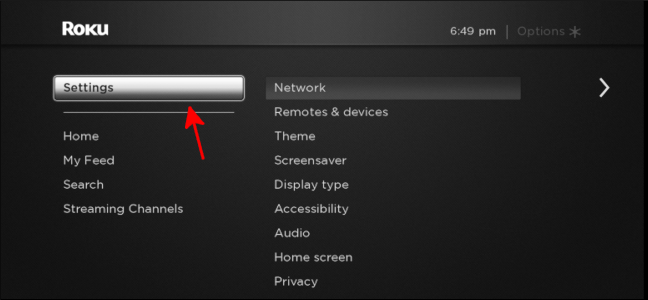
Als nächstes wählen Sie “System ”und dann “Systemupdate. "

Wählen "Jetzt prüfen. "
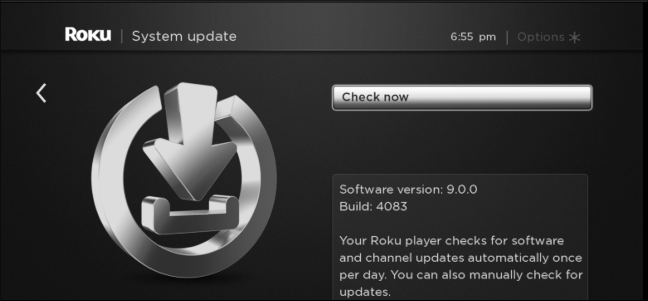
Ihr Roku sagt "Alle Software ist auf dem neuesten Stand", wenn Sie über die neueste Softwareversion verfügen.
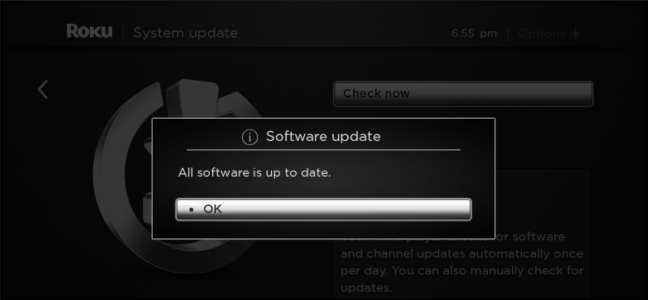
Andernfalls wird der Download und die Installation der neuesten Software gestartet. Wenn der Vorgang abgeschlossen ist, können Sie Ihren Roku mit Google Assistant verknüpfen.
So verwenden Sie Google Assistant mit Ihrem Roku
Nachdem Ihr Roku über die neueste Software verfügt, können Sie es in der Google Home-App einrichten. Laden Sie zunächst die Google Home-Anwendung herunter und installieren Sie sie auf Ihr Android-Smartphone oder dein iPhone.
Wählen "Hinzufügen auf dem Google Home-Startbildschirm.
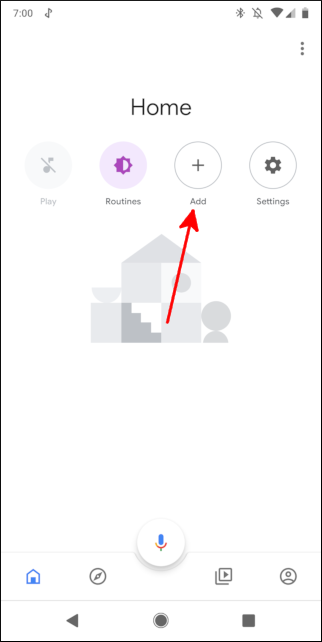
Wählen "Gerät einrichten. "

Zapfhahn "Hast du schon was eingerichtet? "

Scrollen Sie nach unten und wählen Sie “Roku. "

Melden Sie sich in Ihrem an Roku-Konto Tippen Sie auf der sich öffnenden Webseite auf „Einloggen. " Wählen "Akzeptieren und weiter. "

Wähle aus Roku, zu dem Sie einen Link zu Google Assistant erstellen möchten. Selbst wenn Sie mehrere Roku-Geräte in Ihrem Konto haben, kann nur eines mit Google Assistant verknüpft sein. Wenn Sie Ihre Auswahl getroffen haben, tippen Sie auf "Weiter zur Google App. "

Sie kehren zur Google Home-App zurück, in der Sie das soeben hinzugefügte Gerät überprüfen können. Wählen "Getan. "
Sprich laut!
Nachdem Ihr Roku-Gerät und Google Assistant miteinander verbunden sind, können Sie die Befehle mit Ihrem anderen Telefon oder Ihrem Smart Speaker ausführen. Sie können sagen, “Hey Google, starte Hulu auf meinem Roku. “ um deine Lieblingssendungen anzusehen und zu sagen “Hey Google, höre Pandora auf meinem Roku“ um zu deiner Lieblingsmusik zu jammen.







